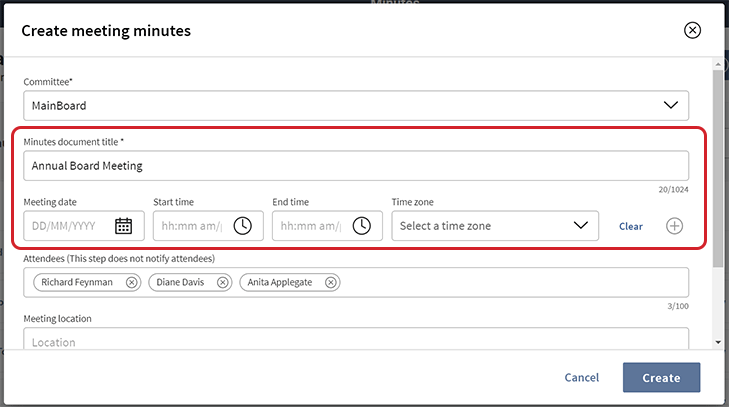Élaborer des procès-verbaux — titre, date et heure
La boîte de dialogue « Créer des procès-verbaux de réunion » permet de configurer les informations de la réunion associée à votre procès-verbal Ces informations s’affichent dans le procès-verbal. Ce sujet explique comment ajouter le titre, la date et l’heure après la création d’un procès-verbal.
-
Sélectionnez Créer un procès-verbal en haut à droite du Gestionnaire de procès-verbaux. La boîte de dialogue « Créer des procès-verbaux de réunion » s’ouvre.
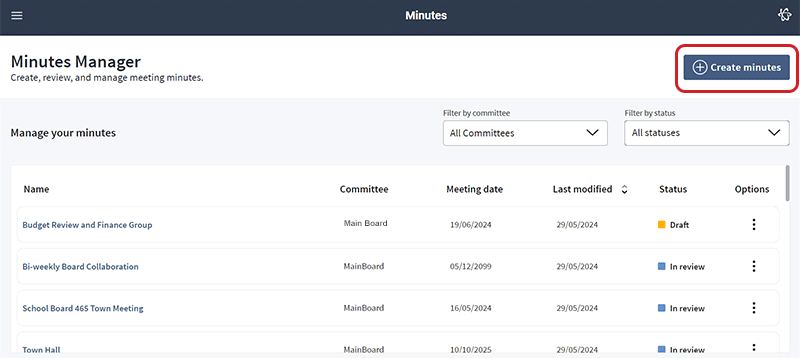
-
Sélectionnez le champ Titre du procès-verbal pour saisir ou modifier son nom.
Note
Si vous créez un procès-verbal à partir d’un livre, le nom du livre associé s’affiche sous le champ « Titre du procès-verbal ».
-
Ajoutez la date de la réunion, son heure de début, son heure de fin et son fuseau horaire en sélectionnant les champs correspondants. Si vous créez un procès-verbal à partir d’un livre, la date de réunion associée au livre sera préremplie.
Note
Le menu déroulant « Fuseau horaire » répertorie les fuseaux horaires activés pour votre site Diligent Boards. Pour ajouter ou supprimer des fuseaux horaires, contactez votre Customer Success Manager.
-
Pour ajouter une autre date si une réunion est planifiée sur plusieurs jours, sélectionnez l’icône Ajouter.
-
Pour effacer ou supprimer une date de réunion, sélectionnez Effacer. Pour terminer la configuration du procès-verbal, consultez la section Configuration de procès-verbaux — participants et structure du livre.